Използване на Download Manager
Изтегляне Master е един от най-популярните мениджъри за изтегляне. Това е постигнато благодарение на удобството за ползване, функционалност на програмата и висока скорост на изтегляне. Но, за съжаление, не всички потребители могат оптимално да използват всички функции на това приложение. Нека разберем как да използвате Download Master.
съдържание
Настройки на програмата
След като инсталирате програмата, която не изисква никакви специални познания и е интуитивно разбираема, за по-удобно използване на приложението Append Master, трябва да го конфигурирате за вашите нужди.
В общите настройки ние посочваме основните нюанси на стартиране и стартиране на програмата: автоматично стартиране след зареждането на системата, показване на плаваща икона, минимизиране до тавата при затваряне и др.
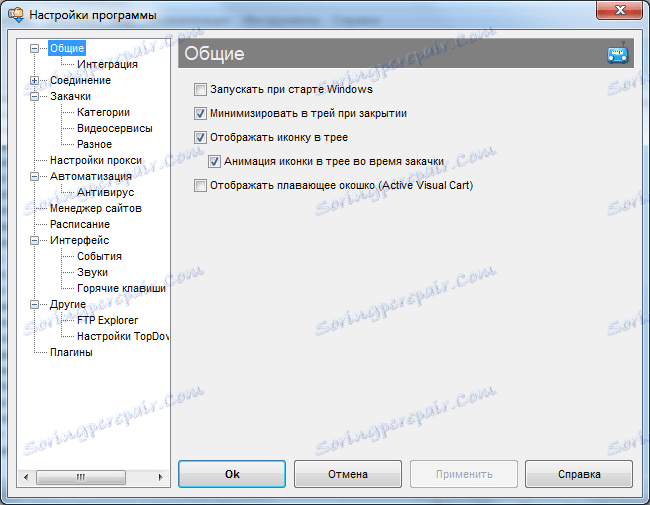
В раздела "Интеграция" се интегрираме с браузърите, от които се нуждаем, а също така уточняваме видовете файлове, които натоварвача трябва да прехванат.
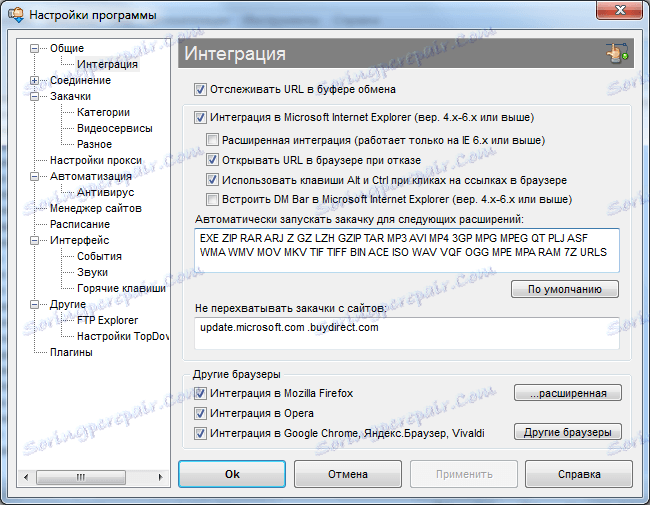
В раздела "Връзка" определете типа на интернет връзката. Това ще позволи на програмата да оптимизира изтеглянията. Веднага, ако желаете, можете да зададете ограничения за скоростта на изтегляне.
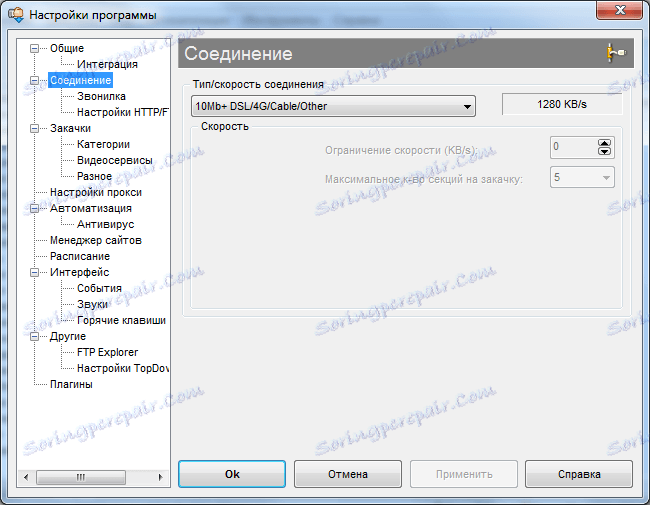
В секцията "Изтегляния" настройваме основните настройки за операции за изтегляне: броят на едновременните изтегляния, максималният брой секции, параметрите на рестартиране и др.
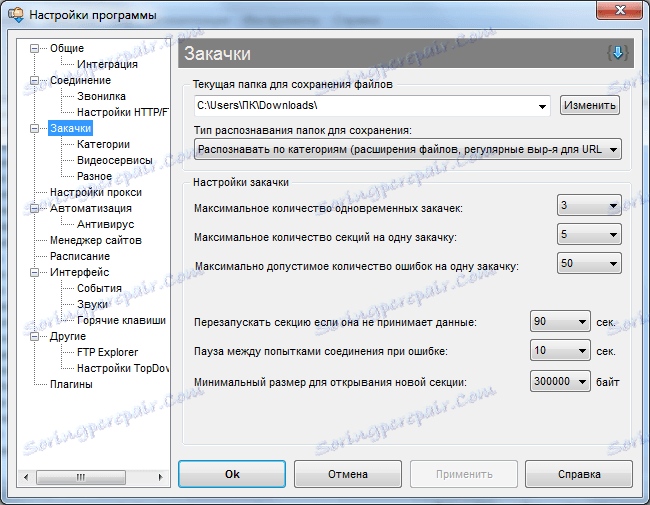
В секцията "Автоматизация" зададем параметри за автоматична работа и актуализации на програмите.
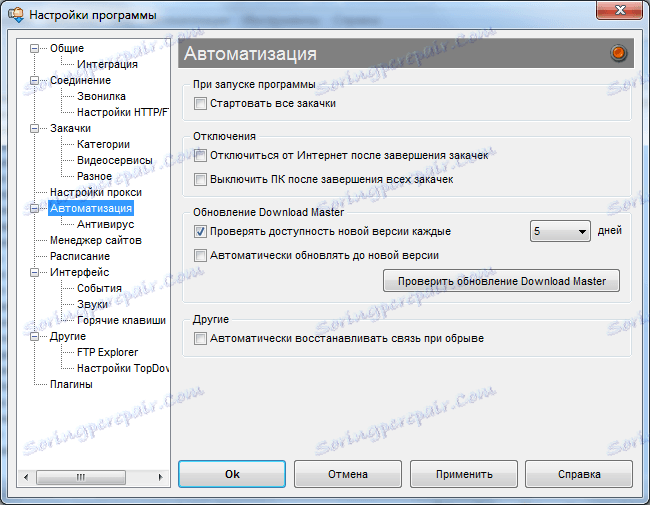
В "Мениджър на сайтове" можете да посочите информация за профила си за тези ресурси, като изтеглянето от тях изисква разрешение.
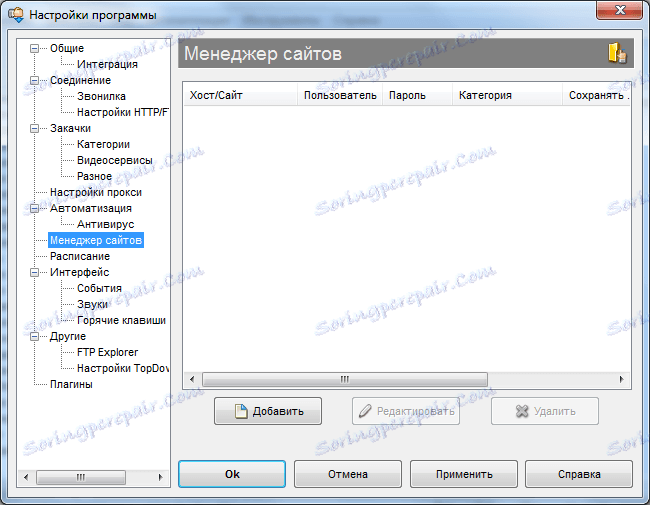
В раздела "График" можете да укажете параметрите на програмата да изпълняват необходимите изтегляния в бъдеще.
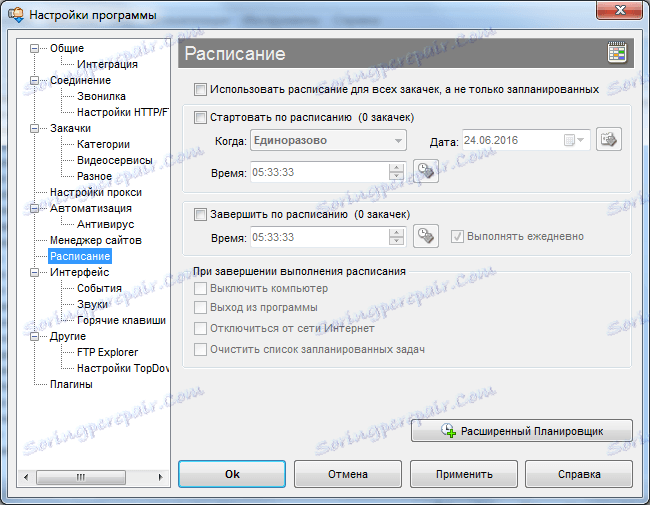
В раздела "Интерфейс" направите настройките за появата на програмата и също така посочете настройките за известяване.
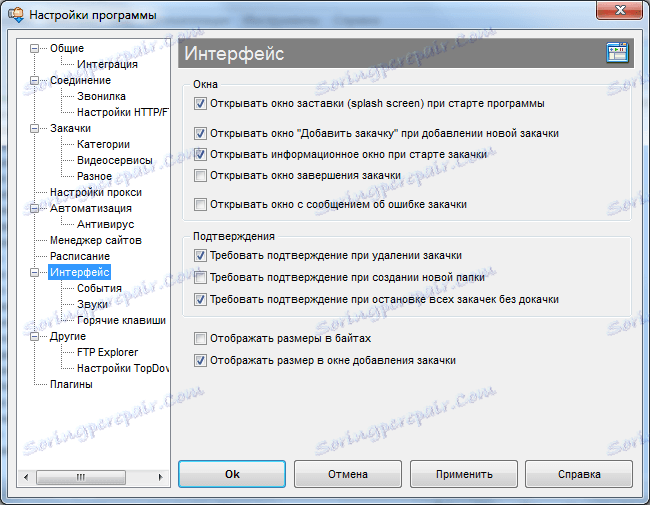
В раздела "Plugins" можем да конфигурираме допълнителни функции на програмата с плъгини.
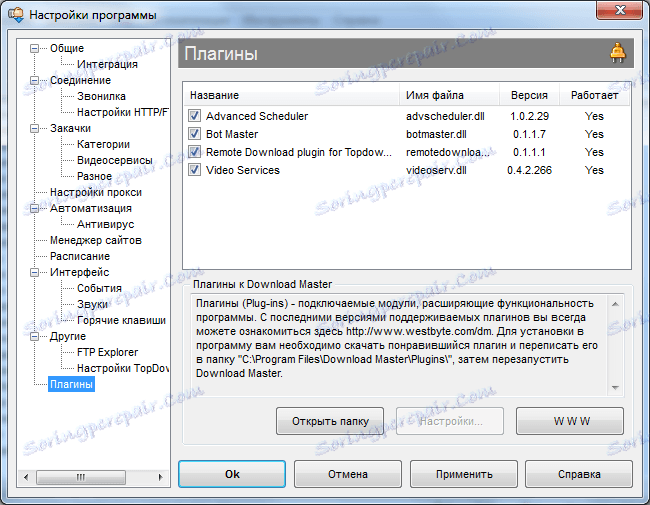
Изтегляне на файлове
За да започнете да изтегляте съдържание в програмата Download Master, в прозореца на програмата кликнете върху иконата горе вляво.
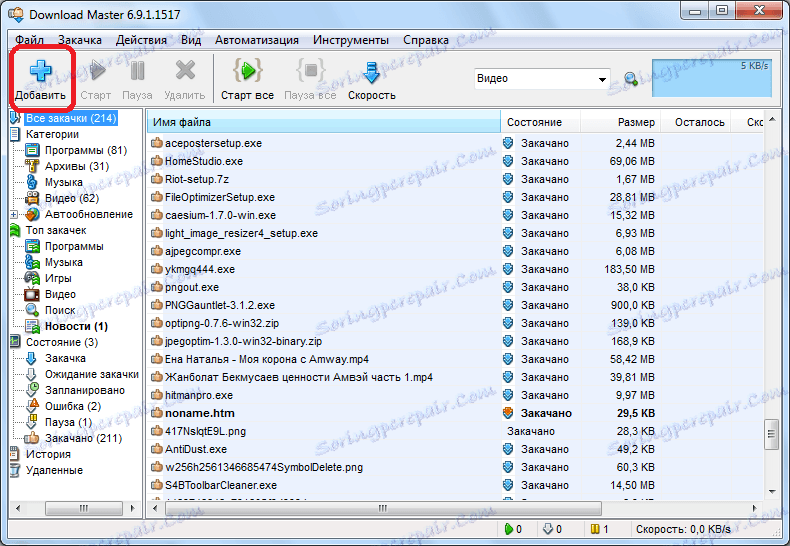
След това се отваря прозорецът за добавяне на връзка. Тук трябва да въведете или да вмъкнете предварително копирана връзка, която да качите. Ако обаче имате задържане от клипборда в настройките на програмата, прозорецът за добавяне на изтеглянето ще се отвори с вече поставената връзка.
Ако желаете, можем да променим местоположението, където изтегленият файл ще бъде запазен в която и да е папка на твърдия диск или сменяемия носител.
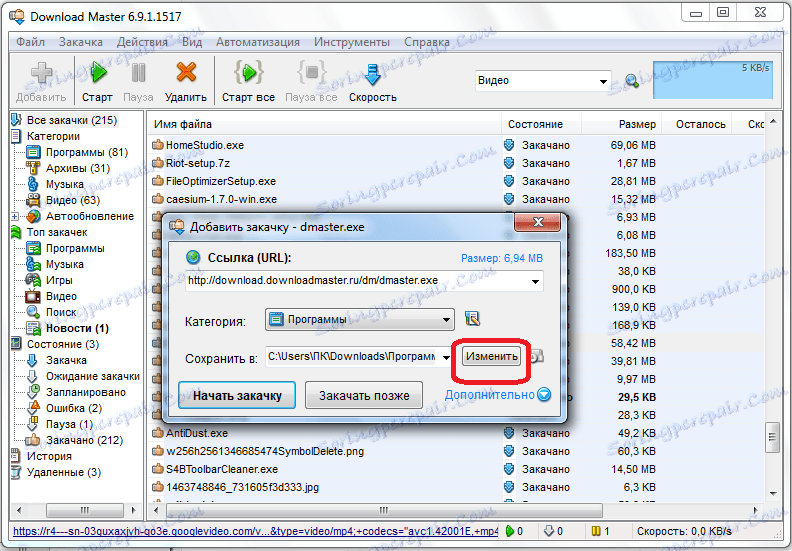
След това кликнете върху бутона "Старт Изтегляне".
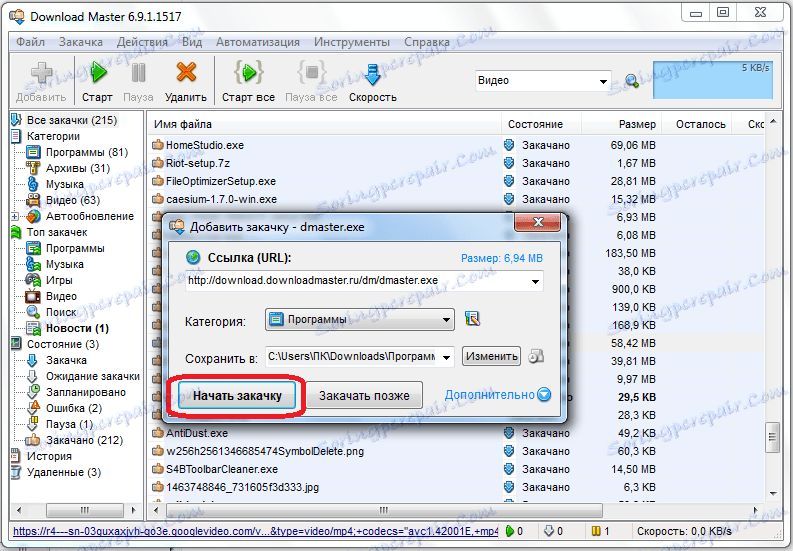
След това изтеглянето започва. Неговият напредък може да бъде наблюдаван с помощта на графичен индикатор, както и цифрово показване на процента на изтеглените данни.
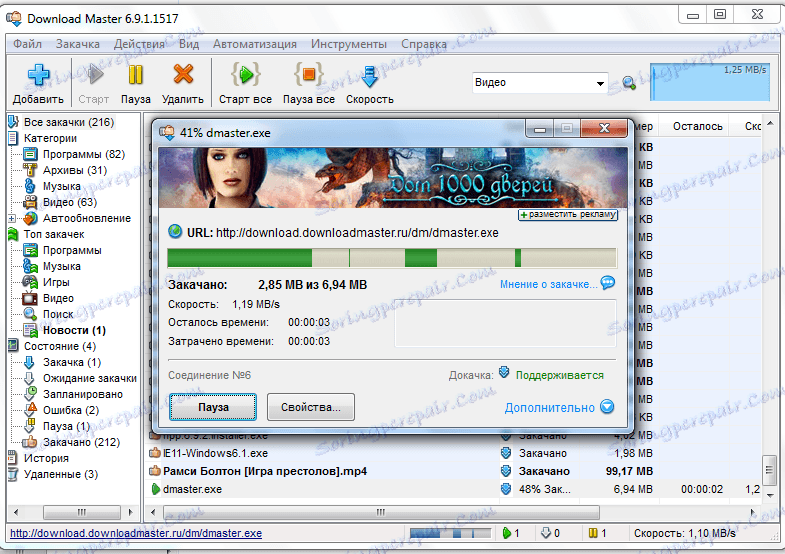
Изтеглете в браузърите
За тези браузъри, с които сте инсталирали интегрирането на програмата Download Master, е възможно да изтеглите файлове чрез контекстното меню. За да го направите, кликнете върху връзката към файла, който искате да изтеглите, като кликнете с десен бутон. След това трябва да изберете елемента "Качване с DM".
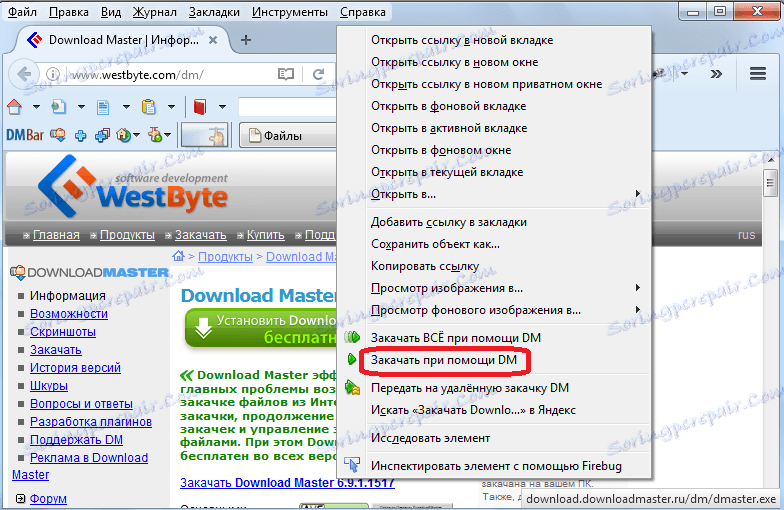
След това се отваря прозорец с настройките за изтегляне, които споменахме по-горе, а други действия се извършват в същия сценарий.
Веднага в контекстното меню има елемент "Качване на ALL използвайки DM".
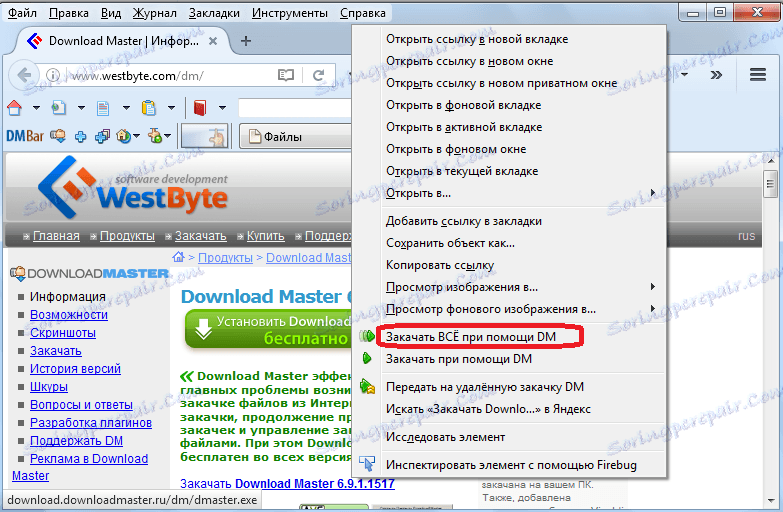
Ако го изберете, ще се отвори прозорец, в който ще има списък с всички връзки към файловете и страниците на сайта, намиращи се на тази страница. Тези файлове, които искате да изтеглите, трябва да бъдат отметнати. След това кликнете върху бутона "OK" и всички изтеглени от вас файлове са стартирани.
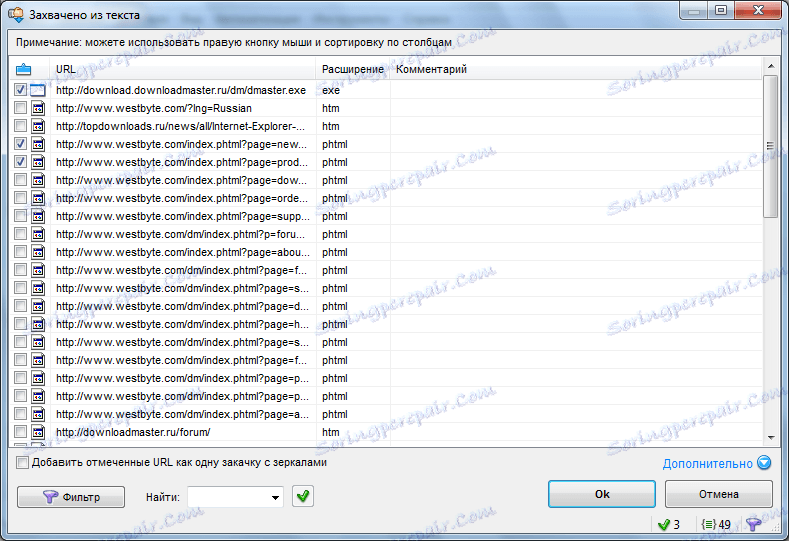
Качете видеоклипа
С помощта на програмата Master Download можете да качвате и видеоклипове от популярни услуги. Това става чрез добавяне на страницата, на която се намира този видеоклип, чрез интерфейса на мениджъра за изтегляне. След това можете да зададете настройките за качество на видеоклипа и местоположението на местоположението му на твърдия диск.
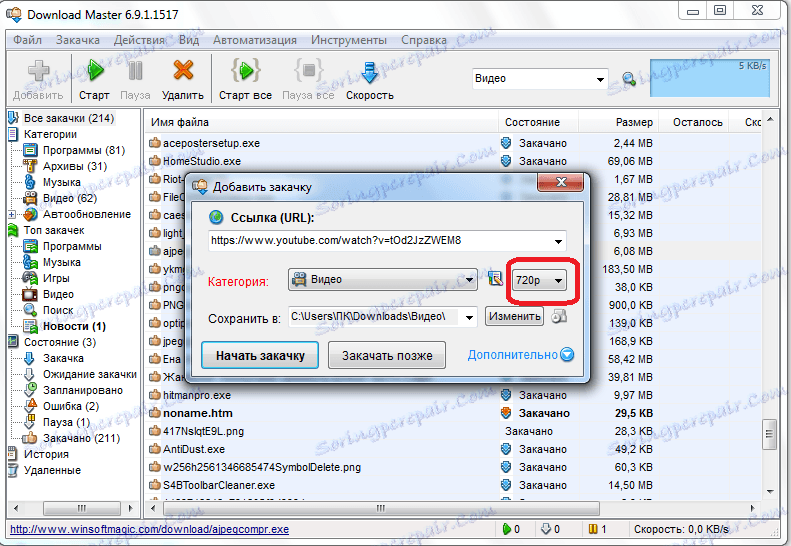
За съжаление, описаната по-горе версия на изтеглянето на видео не се поддържа за всички сайтове. Много повече възможности се предлагат чрез изтегляне на "Основни добавки" за браузъри. С тяхна помощ можете да изтегляте поточно видео от почти всички ресурси, просто като кликнете върху бутона в лентата с инструменти на браузъра.
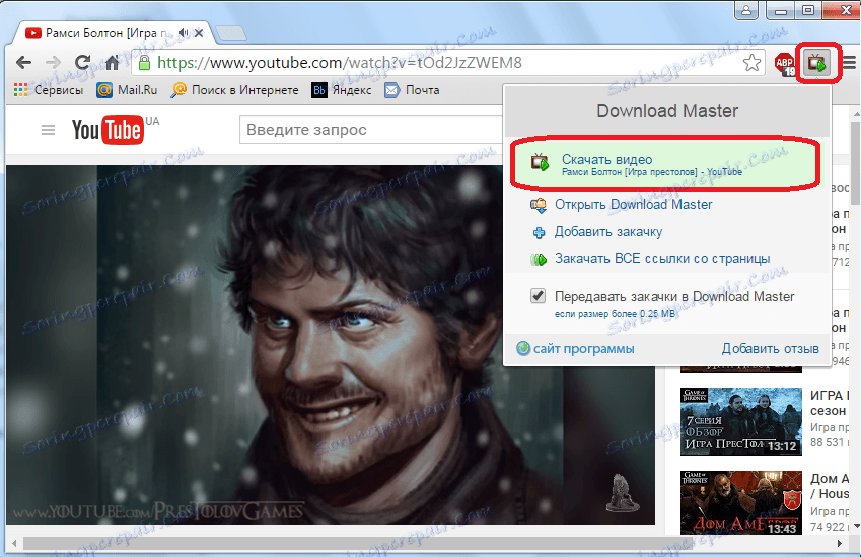
Прочетете повече: защо Master Download не се изтегля от YouTube
Както можете да видите, Download Master е най-мощният мениджър за изтегляне, който има големи възможности за изтегляне на разнообразно съдържание в Интернет.